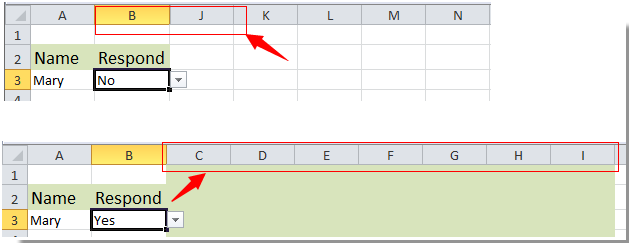| 如何根据Excel中的下拉列表选择隐藏或取消隐藏列? | 您所在的位置:网站首页 › excel中怎么取消选择项 › 如何根据Excel中的下拉列表选择隐藏或取消隐藏列? |
如何根据Excel中的下拉列表选择隐藏或取消隐藏列?
|
如何根据Excel中的下拉列表选择隐藏或取消隐藏列?
添加一名作者
最后修改时间:2020-08-07
使用Excel时,您可以根据下拉列表的选择隐藏或取消隐藏特定的列。 例如,如果在下拉列表中选择“否”,则C到I列将被隐藏,但是,如果您选择“是”,则隐藏的C到I列将被隐藏。 请参见下面显示的屏幕截图。 在本文中,我们将向您展示一种VBA方法,该方法基于Excel中的下拉列表选择来隐藏或取消隐藏列。
根据Excel中的下拉列表选择隐藏或取消隐藏列 根据Excel中的下拉列表选择隐藏或取消隐藏列如上面提到的示例,要基于下拉列表选择隐藏或取消隐藏列C至I,请执行以下操作。 1.首先,使用需要的是和否创建下拉列表。 2.然后按 其他 + F11 打开 Microsoft Visual Basic应用程序 窗口。 3.在窗口中双击当前打开的图纸名称。 VBA项目 部分以打开代码编辑器。 4.然后将下面的VBA代码复制并粘贴到代码编辑器中。
VBA代码:根据下拉列表选择隐藏或取消隐藏列 Private Sub Worksheet_Change(ByVal Target As Range) 'Updated by Extendoffice 20180822 If Target.Column = 2 And Target.Row = 3 Then If Target.Value = "No" Then Application.Columns("C:I").Select Application.Selection.EntireColumn.Hidden = True ElseIf Target.Value = "Yes" Then Application.Columns("C:I").Select Application.Selection.EntireColumn.Hidden = False End If End If End Sub备注:在上面的代码中,Column = 2和Row = 3是下拉列表的单元格引用,范围C:I是要隐藏或取消隐藏的列,请根据需要更改它们。 5。 按 其他 + Q 同时按键退出 Microsoft Visual Basic应用程序 窗口。 从现在开始,当您在下拉列表中选择“否”时,所有指定的列均被隐藏。
但是,如果在下拉列表中选择“是”,则会立即显示所有隐藏的列。
使用 Kutools for Excel 增强您的 Excel 技能,体验前所未有的效率。 Kutools for Excel 提供了 300 多种高级功能来提高生产力并节省时间。 单击此处获取您最需要的功能...  阅读更多
免费下载...
阅读更多
免费下载...
|
【本文地址】
公司简介
联系我们